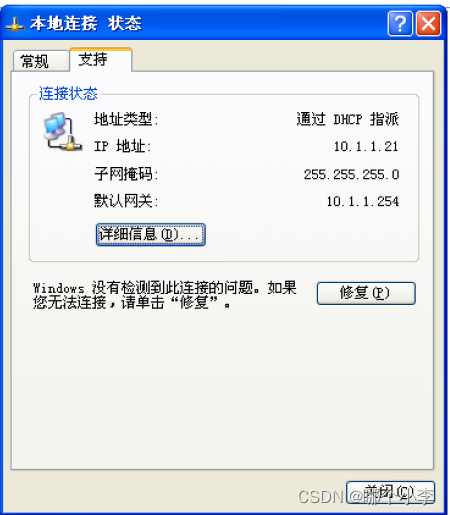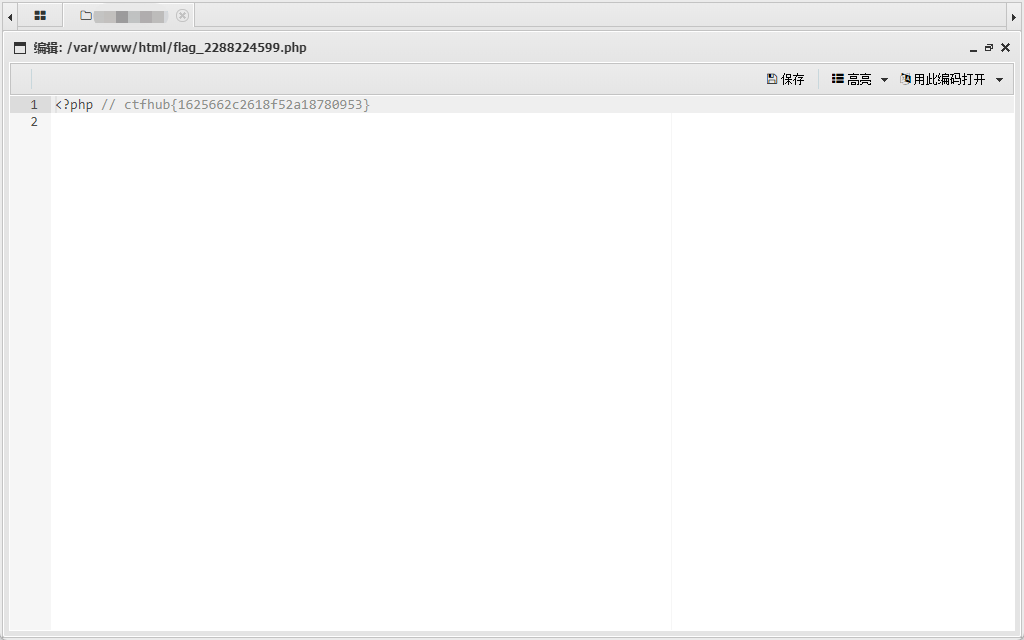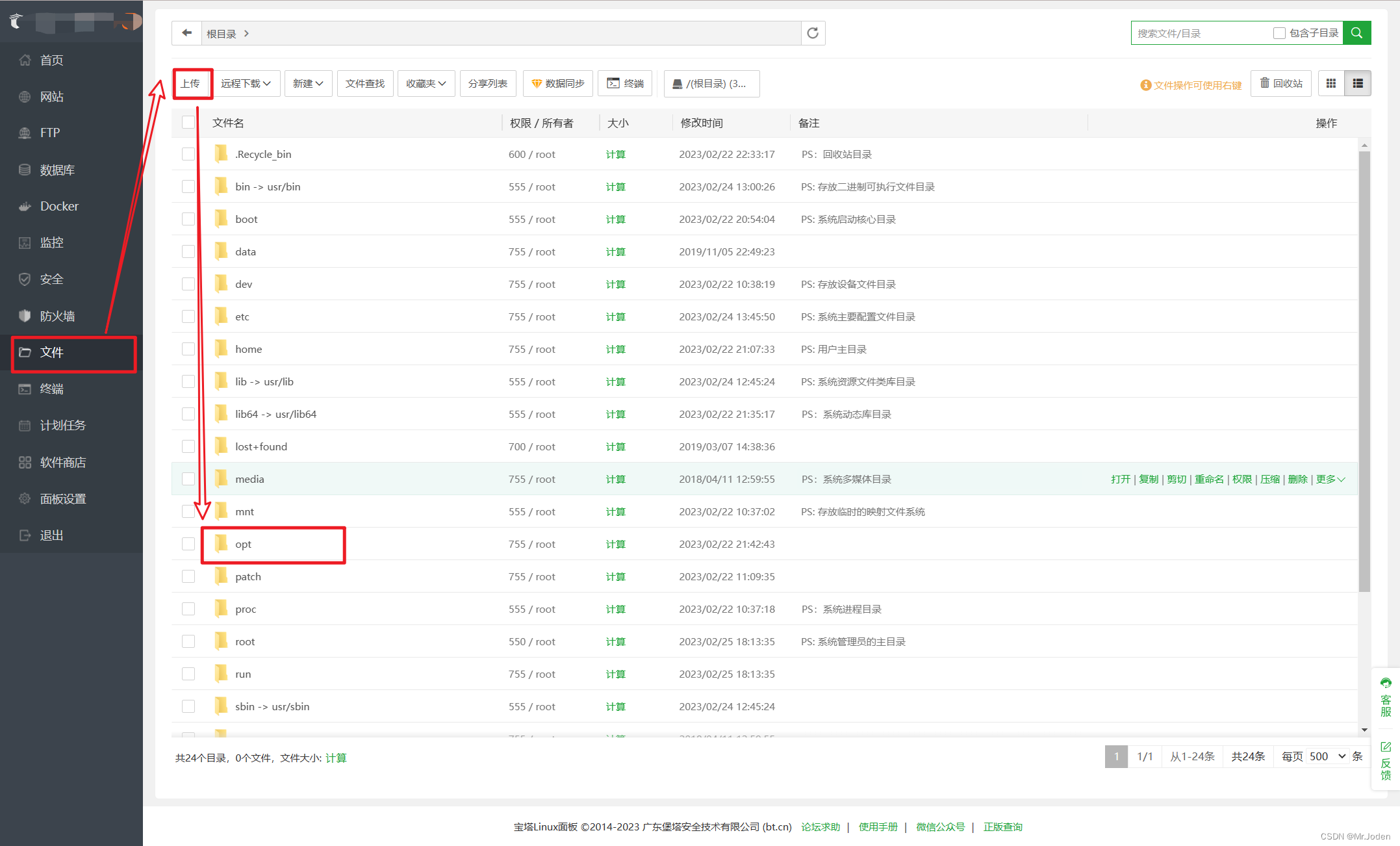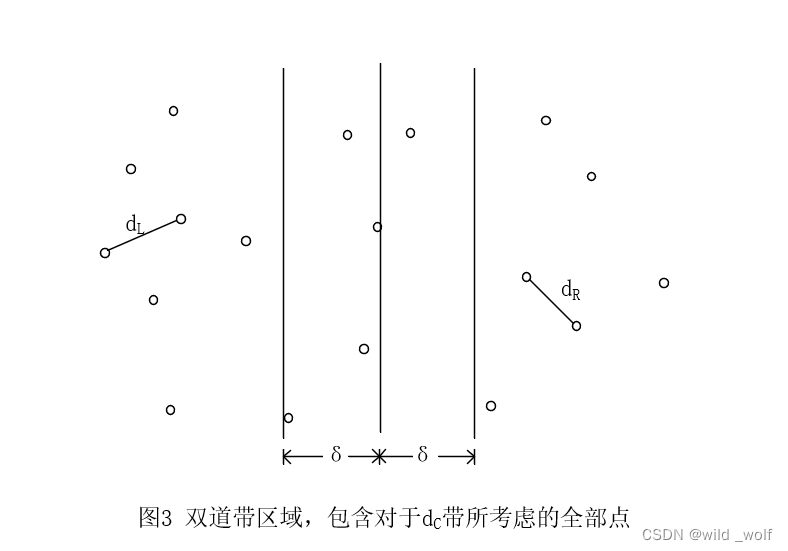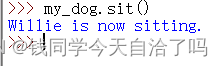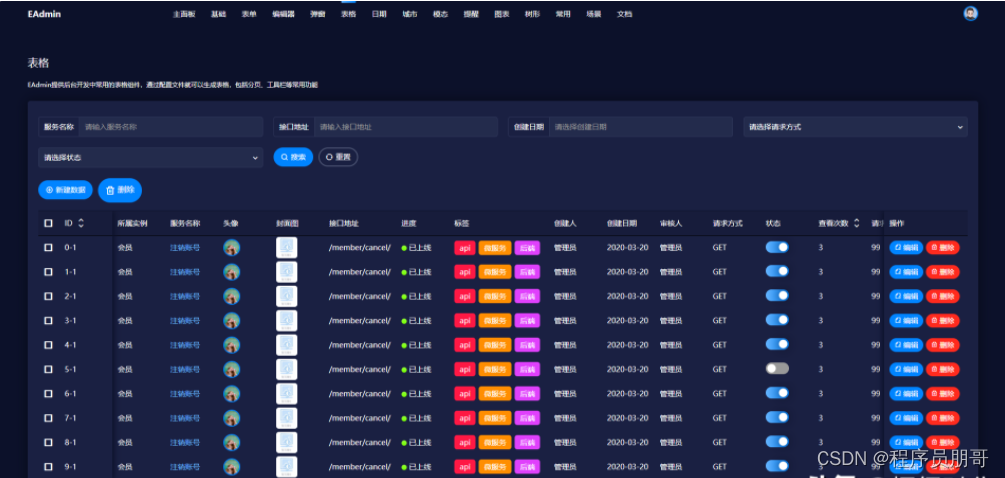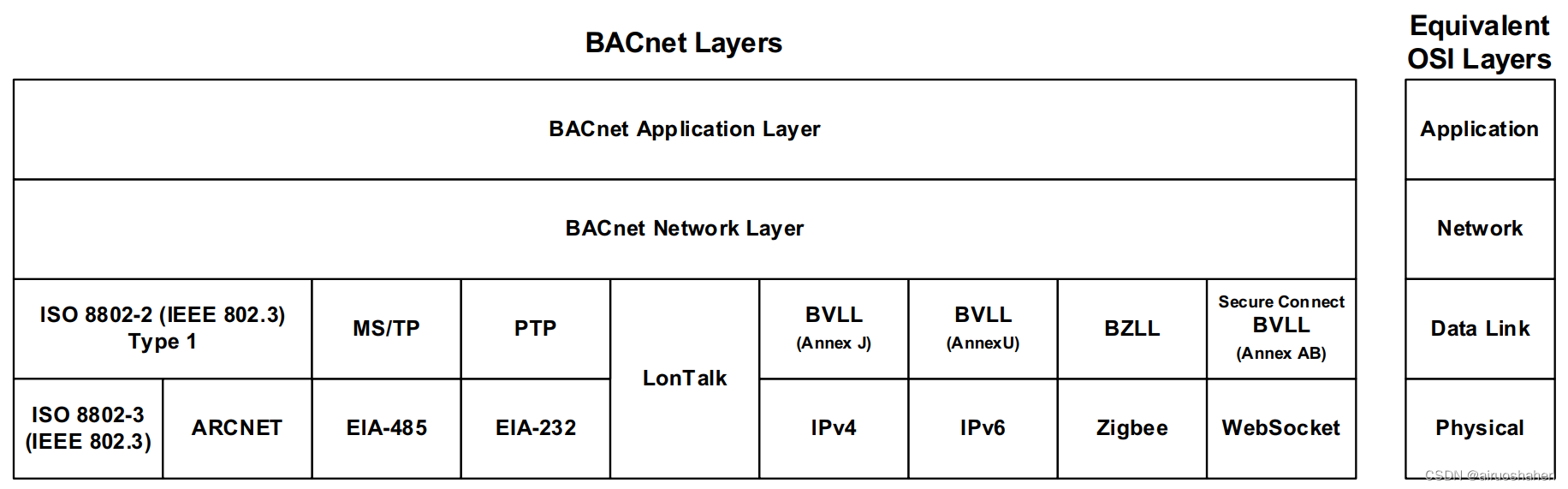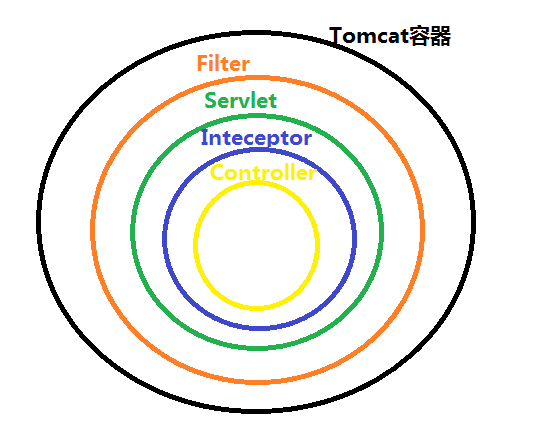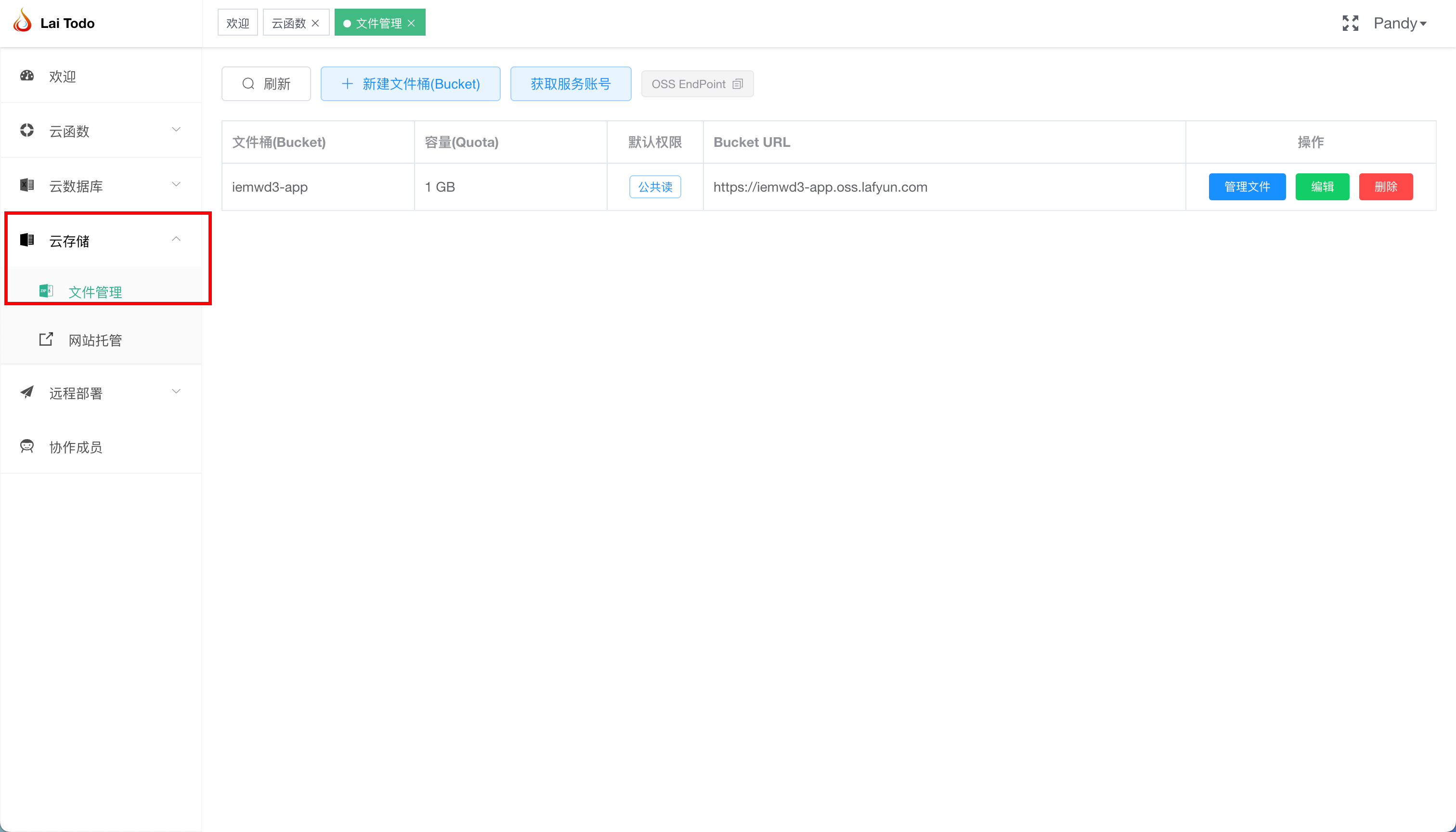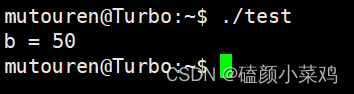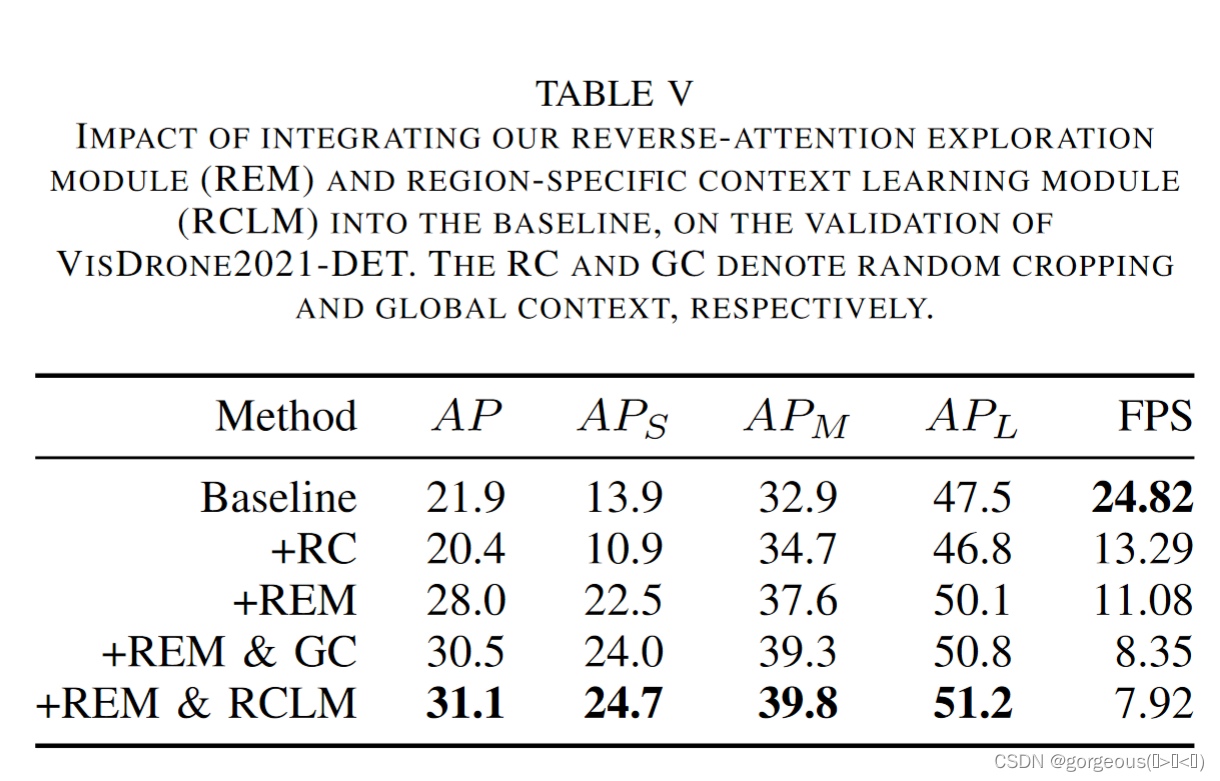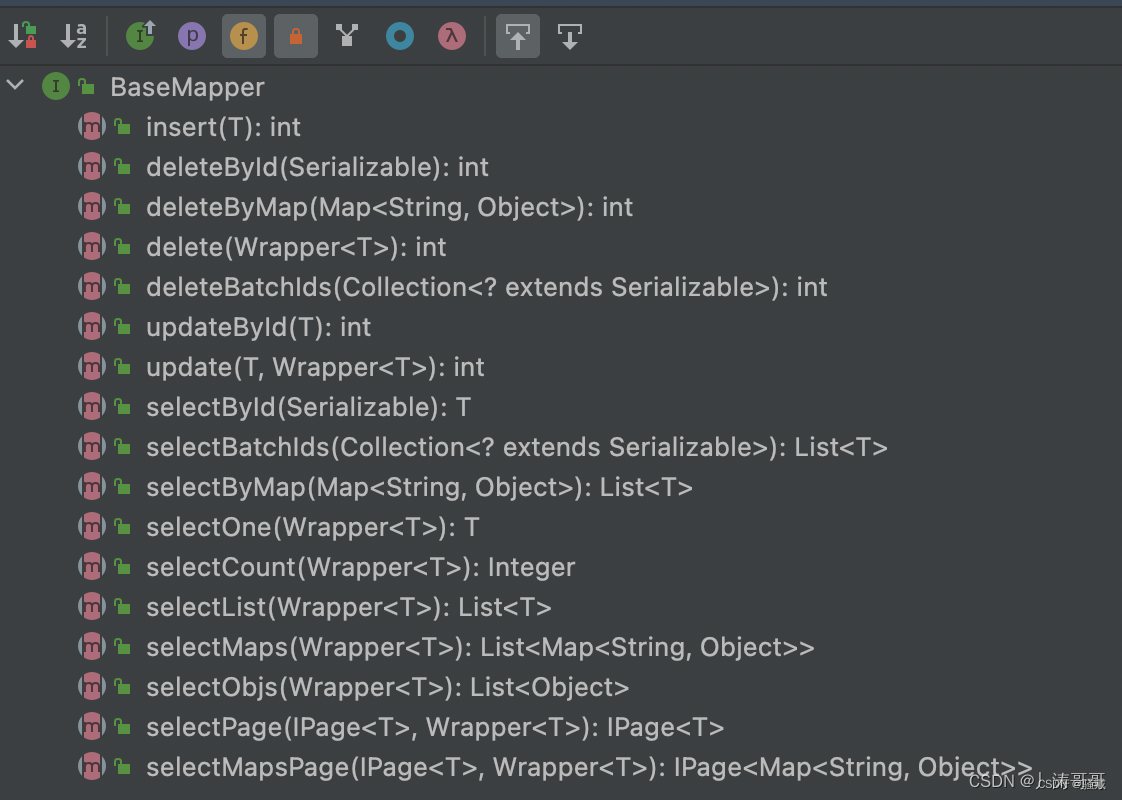DHCP服务的使用
-
开始-管理工具-DHCP,打开DHCP服务器选项窗口
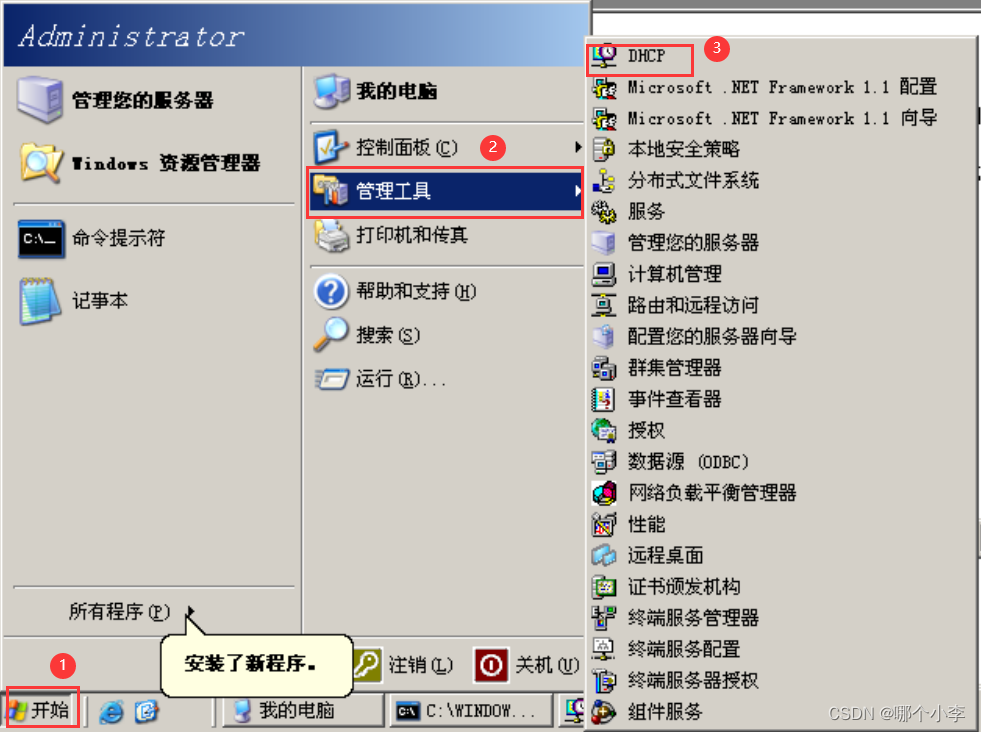
-
新建作用域
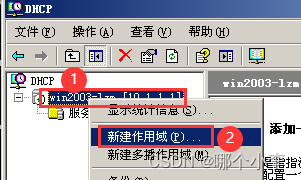
-
在此处输入名称和描述,单击下一步
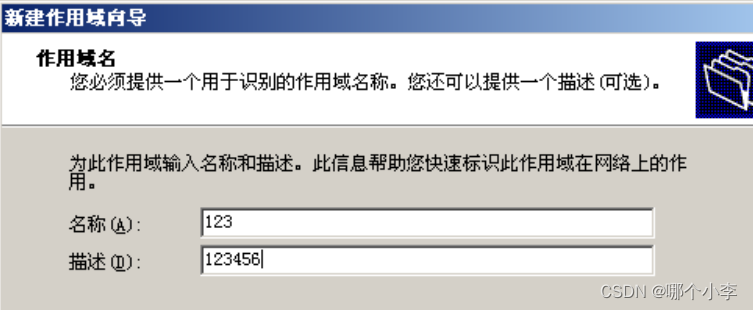
-
随机确定一组IP地址的范围,并指定其子网掩码 , 单击下一步
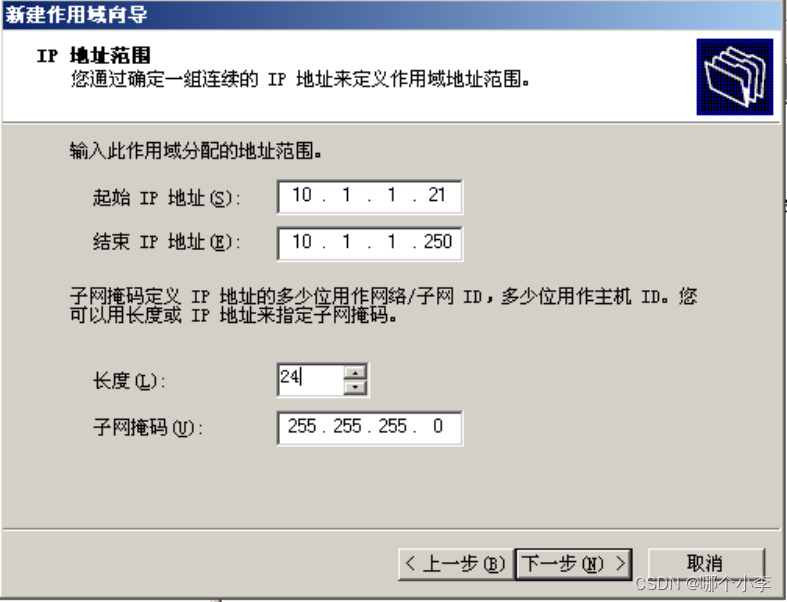
-
若想要排除某一个/组特定的IP地址,我们可以在此界面输入该IP地址,若没有,则可以直接单击下一步
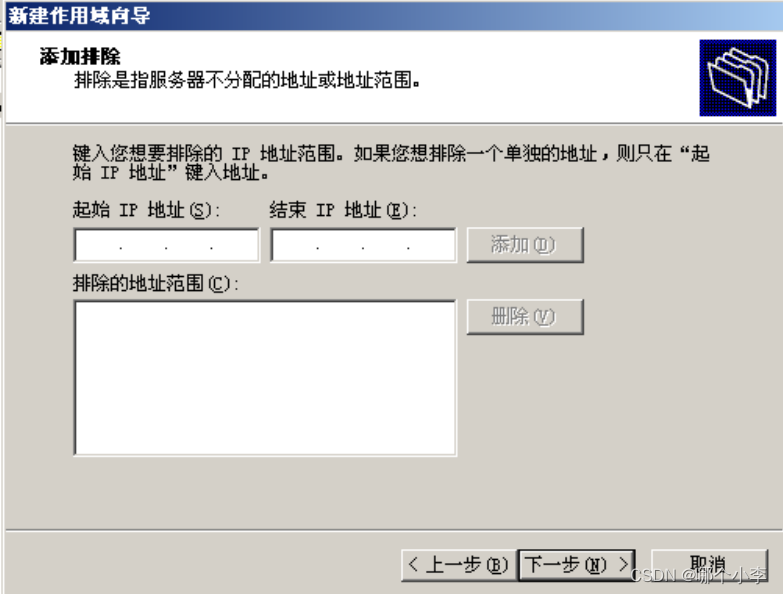
-
设置我们期望的租约,此处我们可以设置为1h , 单击下一步
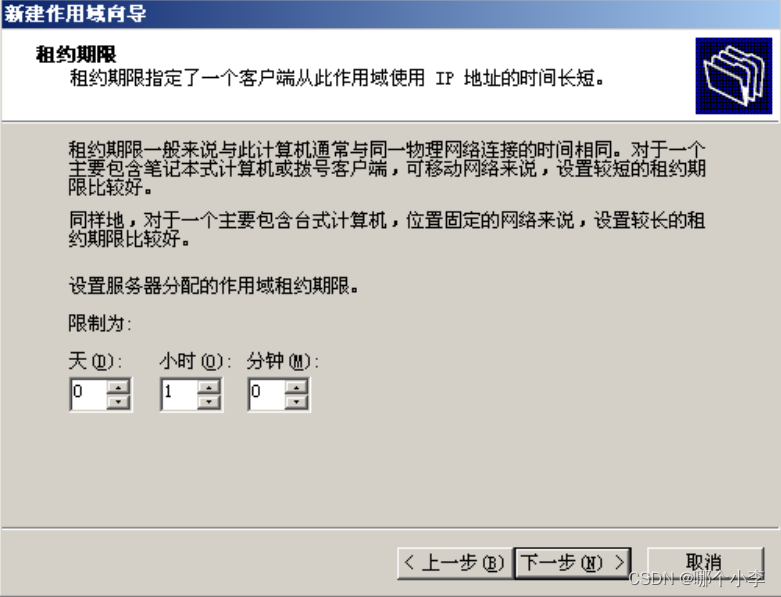
-
配置DHCP选项,可以根据自己需求进行选择 , 此处我们选择是,并单击下一步
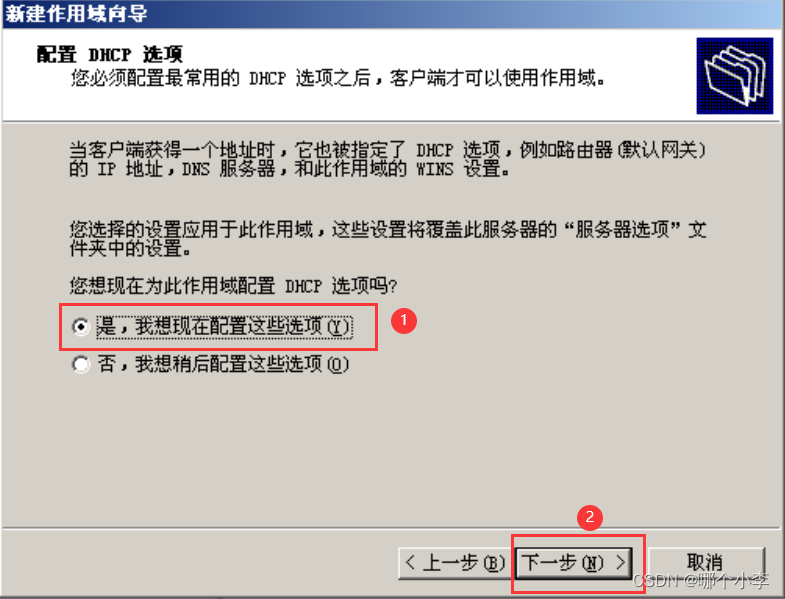
-
设置默认网关 , 在实际工作中 , 此处的网关要与公司的实际网关保持一致
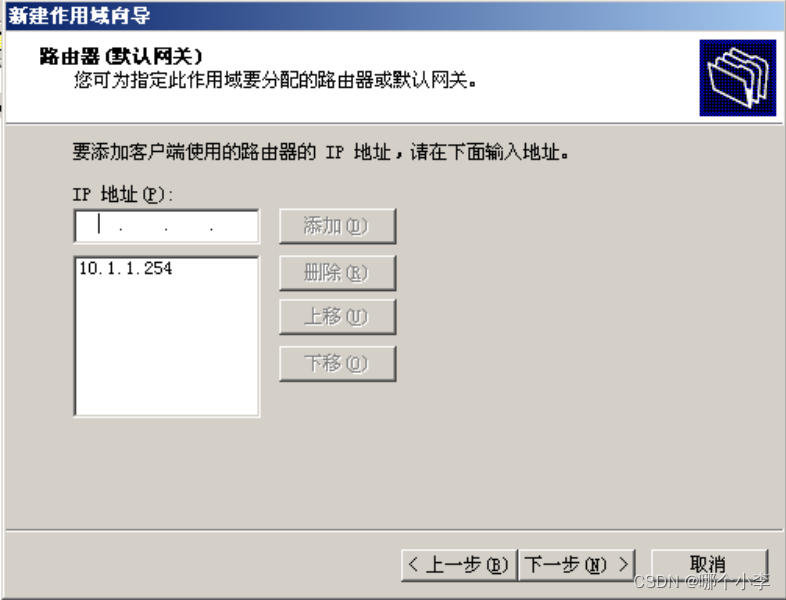
-
添加DNS服务器地址,此处我们可以添加全国通用DNS服务器地址114.114.114.114 , 单击下一步 (此处也可以添加多个,若第一个DNS服务器没有响应,则会自动请求第二个服务器提供服务)
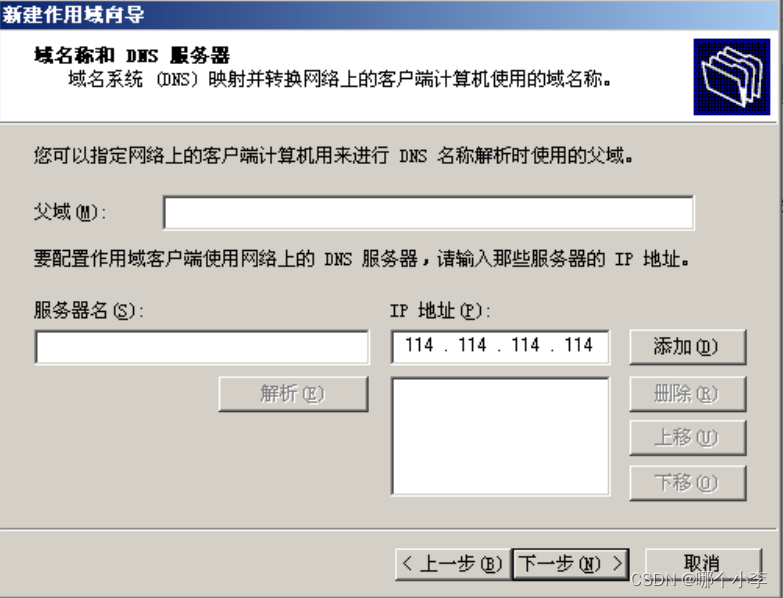
-
直接点击下一步
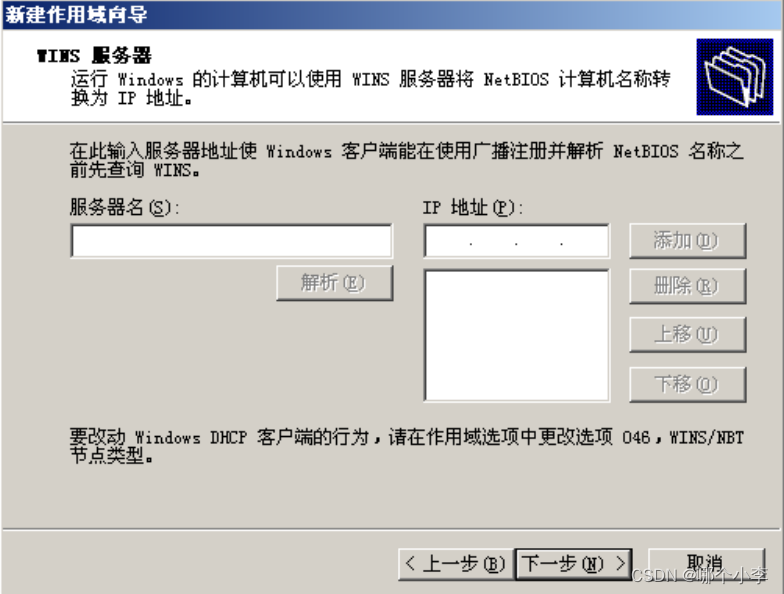
-
如果在实验中 , 选择直接激活 ; 如果实在真实操作中,我们可以先选择否,然后检查作用域是否配置正确后再激活
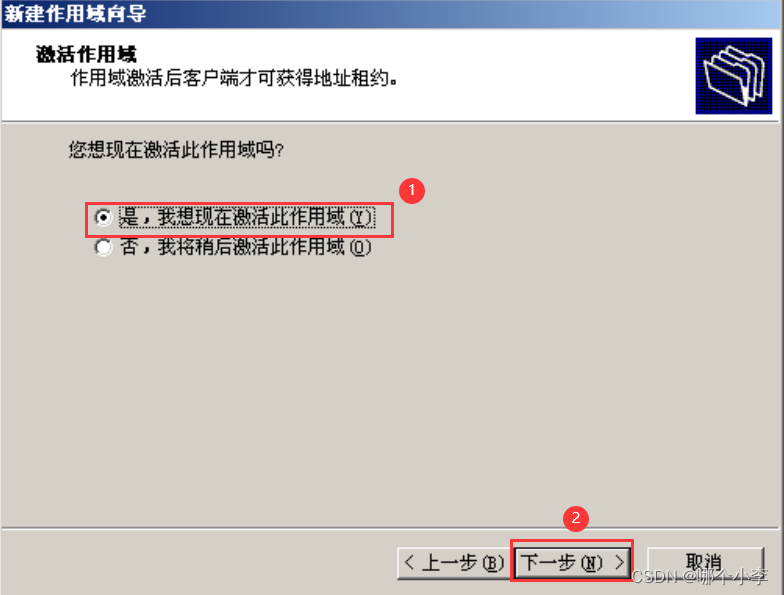
-
完成新建作用域
-
打开与本台电脑连接在同一网络上的另一台虚拟机,右击网上邻居—属性—双击本地连接—支持,可以看到地址类型是通过DHCP指派的,但是IP地址在并不是我们刚刚所创建的作用域中,这是因为VMWare有自带的DHCp服务器并会默认开启,同时分配IP地址。
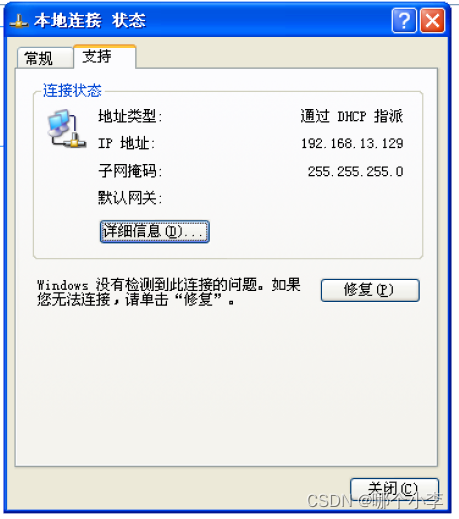
-
此时就需要在VMWare中打开编辑—虚拟网络编辑器—更改设置
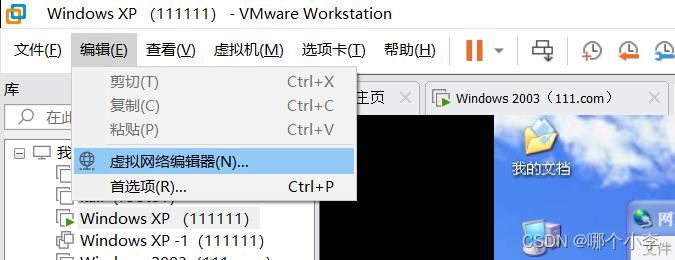
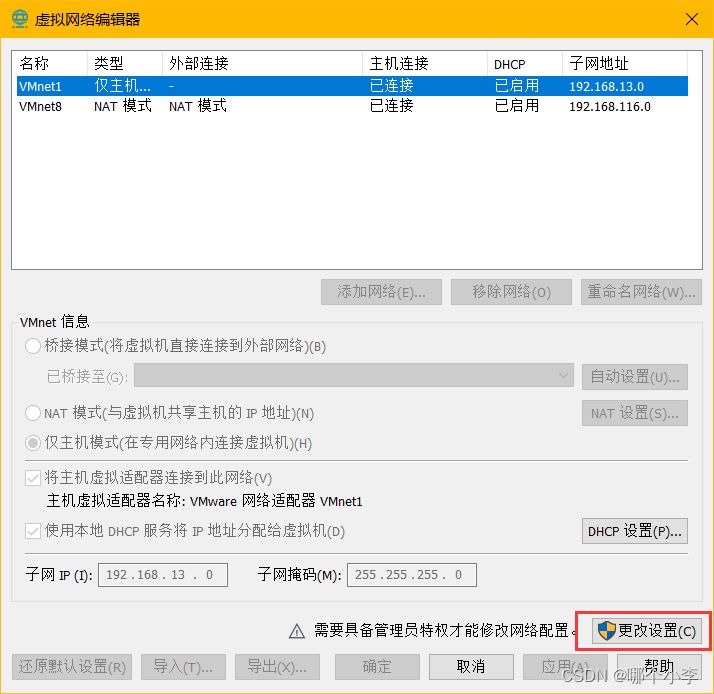
-
点击VMnet1—取消勾选—确定
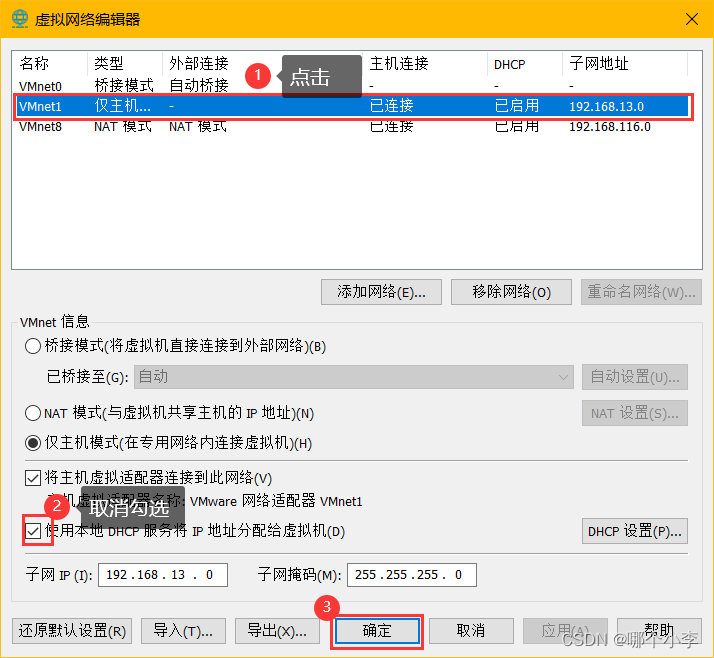
-
我们打开DHCP设置后可以看到VMWare自动给分配的起始和结束的IP地址,而我们刚刚看到的由DHCP指派的IP地址正是在这个范围内
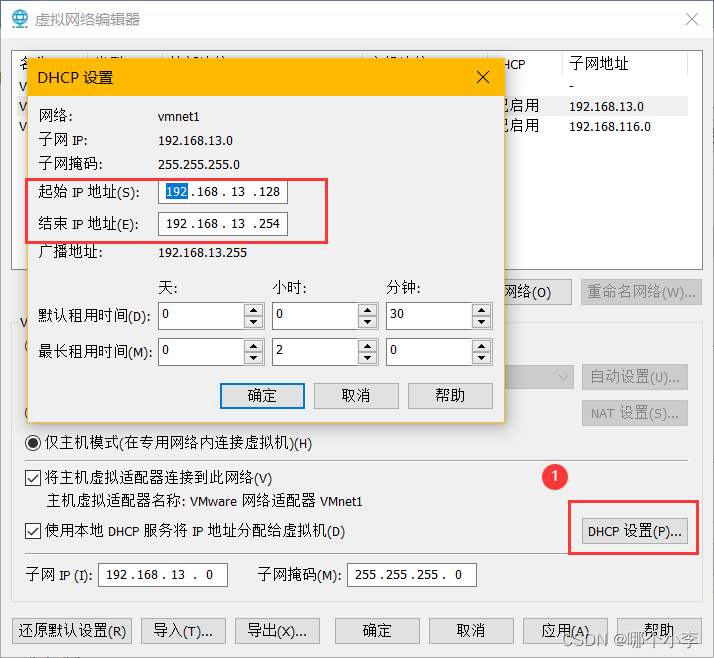
-
确定
-
回到网上邻居的属性界面,双击本地连接—支持,可以看到IP地址已经变为我们刚刚在Windows2003中所分配的IP地址中的一个了(如果没有改变,右击本地连接,禁用后在启用,重新打开支持就OK了)